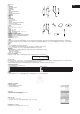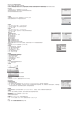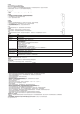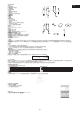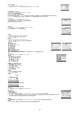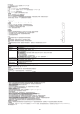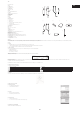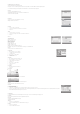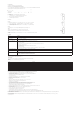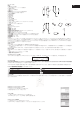Operation Manual
58
การอัพโหลดข้อมูลจาก Iqua ACTIVE ไปที่ PC ของคุณ
หลังจากล็อกอินหรือลงชื่อเข้าใช้สำเร็จ หน้าจออัพโหลดข้อมูลจะแสดง
ถ้าข้อมูลมี คุณจะสามารถคลิก “Yes” เพื่ออัพโหลดข้อมูลจากอุปกรณ์ของคุณไปที่ PC ของคุณและเปิดใช้งาน HeartPal ซอฟต์แวร์เพื่อจัดเก็บการเปลี่ยนแปลงกับบัญชีของคุณในอุปกรณ์
คลิก “No” เพื่อข้ามการอัพโหลดข้อมูลจากอุปกรณ์ของคุณไปที่ PC และจะปิด HeartPal ซอฟต์แวร์จากการจัดเก็บการเปลี่ยนแปลงใดๆจากบัญชีในอุปกรณ์
MY HOME
คลิกปุ่ม “My Home” ที่ด้านล้างของจอเพื่อไปที่หน้าหลัก “My Home”
หน้านี้จะแสดงชื่อผู้ใช้ จำนวนทั้งหมดของการวิ่ง จำนวนระยะทางทั้งหมด และระยะเวลาที่ใช้ทั้งหมดระหว่างวิ่ง
หน้านี้จะแสดงสถานะของเป้าหมายล่าสุด ถ้าเป็นไปได้
การตั้งค่าอุปกรณ์
คลิกปุ่ม “Device Setting” ที่ด้านล่างของหน้าจอไปที่หน้าหลัก “Device Setting”
หมายเหตุ: หน้านี้แสดงเมื่อหาอุปกรณ์ HeartPal พบ
การตั้งค่าทั่วไป
1.) บนหน้า “Device Setting” คลิก “General Setting”
2.) กำหนดการตั้งค่าของคุณ: โหมดสวมใส่ ความเร็วหัวต่อสองเท่าและระยะทางขั้นตอน
3.) คลิกที่ปุ่ม “Save”
เสียงทันที
1.) บนหน้าหลัก “Device Setting” คลิก “Voice Prompt”
2.) กำหนดการตั้งค่าของคุณ: ข้อมูลการบันทึก ระดับเสียง ภาษา โหมดเสียงออก และออฟชั่นระยะเวลา
3.) คลิกปุ่ม “Save”
MY RUNS
ปุ่มต่อไปนี้ให้ฟังก์ชั่นต่อไปนี้:
My Runs – นำคุณไปสู่หน้า “My Runs”
สัปดาห์ – แสดงข้อมูลวิ่งตามสัปดาห์
เดือน – แสดงข้อมูลวิ่งตามเดือน
อัตราหัวใจ –แสดงข้อมูลอัตราหัวใจ
แคเลอรี่ – แสดงข้อมูลแคเลอรี่
กราฟเส้น – แสดงข้อมูลวิ่งในกราฟเส้น
กราฟแท่ง – แสดงข้อมูลวิ่งในกราฟแท่ง
ซ้ายหรือขวา – ย้ายกรอบเวลาแสดงปัจจุปันไปข้างหน้าหรือข้างหลัง
Facebook โลโก – นำคุณไปสู่ Facebook HeartPal แอพพลิเคชั่นซึ่งจะเริ่มการอัพเดทข้อมูลการทำงานอัตโนมัติไปที่ Facebook
MY GOAL
คลิกที่ปุ่ม “My Goals” ที่ด้านล่างของหน้าจอไปที่หน้าจอหลัก “My Goal”
สร้างจุดมุ่งหมายใหม่
1.) เลือกประเภทจุดมุ่งหมาย – ระยะทาง เวลา หรือแคเลอรี่
2.) กรอก/แก้ไขจำนวนเป้าหมายสำหรับประเภทจุดมุ่งหมาย
3.) กรอก/แก้ไขวันที่ “Start At”
4.) เลือกหน่วยระยะเวลา – วัน สัปดาห์ หรือเดือน
5.) กรอก/แก้ไขจำนวนสำหรับระยะเวลา
6.) คลิกที่ปุ่ม “Create new”
แก้ไขจุดมุ่งหมาย
1.) เลือกการบันทึกจุดมุ่งหมายที่ด้านขวาของหน้าที่ต้องการแก้ไข
2.) เลือกประเภทของจุดมุ่งหมาย – ระยะทาง เวลา หรือแคเลอรี่
3.) แก้ไขจำนวนเป้าหมายสำหรับประเภทจุดมุ่งหมาย
4.) แก้ไขวันที่ “Start At”
5.) เลือกหน่วยระยะเวลา – วัน สัปดาห์ หรือเดือน
6.) แก้ไขจำนวนสำหรับระยะเวลา
7.) คลิกปุ่ม “Edit”
การลบจุดมุ่งหมาย
1.) เลือกบันทึกจุดมุ่งหมายที่ด้านขวาของหน้าที่ต้องการลบ
2.) คลิกปุ่ม “Delete”
สถานะจุดมุ่งหมาย
จุดมุ่งหมายที่เสร็จแล้วแสดงด้วยเครื่องหมายเช็คถูก
จุดมุ่งหมายที่ยังไม่เสร็จและหมดอายุแสดงด้วยเครื่องหมายกากบาทและพื้นหลังสีส้ม
และจุดมุ่งหมายที่ยังไม่เสร็จและกำลังดำเนินต่อแสดงด้วยจำนวนที่เหลือที่จะนำไปสู่เป้าหมาย
MY MUSIC
คลิกที่ปุ่ม “My Music” ที่ด้านล่างสุดของหน้าจอเพื่อเริ่ม Windows Media Player
MY PROFILE
การแก้ไขและการจัดเก็บโปร์ไฟล์ของคุณ
1.) แก้ไขข้อมูลที่ต้องการในโปร์ไฟล์ของคุณ
2.) แก้ไขข้อมูลรหัสผ่าน – ถ้าคุณไม่เปลี่ยนแปลงรหัสผ่าน กรอกข้อมูลรหัสผ่านที่มีอยู่ใน “New Password” และหมวด“Confirm New Password”
3.) คลิกปุ่ม “Save” ถ้าอุปกรณ์เชื่อมต่อและข้อมูลของคุณถูกอัพโหลดสำเร็จจากอุปกรณ์ การเปลี่ยนแปลงจะถูกจัดเก็บไปที่ทั้งของคุณและ PC ของคุณ มิฉะนั้นการเปลี่ยนแปลงจะถูกจัดเก็บเฉพาะที่ PC แนะนำให้คุณใช้อุปกรณ์เชื่อมต่อ PC ของคุณเมื่อทำการ
เปลี่ยนแปลงไปที่โปร์ไฟล์ของคุณเพื่อทำให้แน่ใจว่าข้อมูลซิงก์ระหว่างอุปกรณ์และ PC.
การลบโปร์ไฟล์ของคุณ
การลบข้อมูลโปร์ไฟล์เท่านั้นที่ไม่รองรับ คุณสามารถเลือกเพื่อเอาบัญชีออก (ภายใต้หมวด “My Support”) แต่โปรดทราบว่าทั้งโปร์ไฟล์และข้อมูลวิ่งสำหรับบัญชีจะถูกลบถาวร
การลบข้อมูลเข้า
คลิกปุ่ม “Clear” เพื่อลบข้อมูลเข้าทั้งหมดที่หน้า ซึ่งจะไม่ส่งผลใดๆต่อข้อมูลที่จัดเก็บแล้วที่อุปกรณ์และPC
MY SUPPORT
คลิกปุ่ม “My Support” ที่ด้านล่างสุดของจอเพื่อไปที่หน้าหลัก “My Support”
หน้านี้แสดงเวอร์ชั่นล่าสุดของซอฟต์แวร์
เอาบัญชีออก
1.) คลิกปุ่ม “Remove account” ซึ่งจะเจอหน้ายืนยัน
2.) คลิกปุ่ม “Proceed” เพื่อยืนยันหรือคลิกปุ่ม “Cancel” เพื่อยกเลิกและไปที่หน้าหลัก “My Support”
การล็อกเอ้าท์
1.) คลิกปุ่ม “Log out” จะเจอหน้ายืนยัน
2.) คลิกปุ่ม “Yes” เพื่อยืนยัน ซึ่งจะเจอหน้าล็อกอินแรก